6 moduri de a copia DVD-uri pe computer [macOS/Windows/Linux]
Comparativ cu zilele noastre, DVD-urile își pierd încet-încet importanța ca mijloc de stocare digitală preferat pentru diferite tipuri de date media. Să luăm, de exemplu, computerele. Utilizatorii își pot folosi computerele pentru a copia DVD-uri, dar cu ajutorul unui instrument de extragere DVD-uri pentru a digitaliza conținutul media. În acest fel, utilizatorii nu vor trebui să-și facă griji cu privire la deteriorarea fizică a DVD-urilor lor, iar când vine vorba de confort și flexibilitate, nu vor mai avea dificultăți.
Acum, dacă încă te întrebi cum poți face asta, citește acest articol și fii ghidat de șase instrumente diferite care te vor ajuta. copierea DVD-urilor pe un computer, inclusiv metodele lor. De asemenea, nu vă faceți griji dacă utilizați macOS, Windows sau Linux ca sistem de operare, deoarece instrumentele și metodele pe care le-am prezentat aici sunt compatibile cu toate cele trei platforme.

Partea 1. Copiați DVD-ul pe computer cu AnyMP4 DVD Ripper
Cea mai bună și mai ușoară metodă de a copia DVD-uri pe un computer este prin intermediul AnyMP4 DVD Ripper. Acest instrument este disponibil atât pentru utilizatorii de macOS, cât și pentru cei de Windows, putând fi folosit pentru a extrage DVD-urile într-un format digitalizat și a salva o copie a acestora pe computerele lor. Este una dintre cele mai ușoare metode disponibile astăzi datorită interfeței sale foarte intuitive și simple. În ceea ce privește calitatea, face o treabă bună în menținerea calității conținutului media datorită codării avansate și tehnologiei Blu-Hyper. În cele din urmă, acceptă o gamă largă de formate media, ceea ce reprezintă un plus pentru cei care doresc flexibilitate și compatibilitate cu alte platforme și dispozitive.
Iată cum se copiază conținutul unui DVD pe computer:
Pasul 1Descărcați AnyMP4 DVD Ripper pe computer cu DVD-ul introdus în driverul DVD al computerului.
Descărcare gratuităPentru Windows 7 sau o versiune ulterioarăDescărcare sigură
Descărcare gratuităPentru MacOS 10.7 sau o versiune ulterioarăDescărcare sigură
Pasul 2Faceți clic pe „Încărcare DVD” în colțul din stânga sus sau faceți clic pe zona dreptunghiulară din mijloc pentru a încărca DVD-ul.
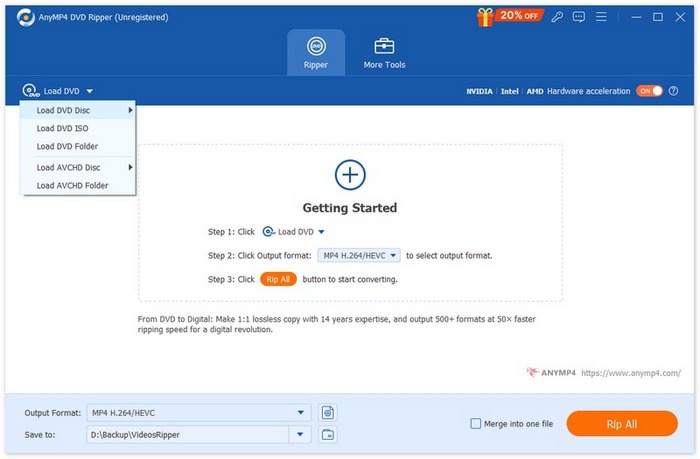
Pasul 3Apoi, AnyMP4 DVD Ripper va analiza DVD-ul dvs. și puteți edita titlul și formatul de ieșire în funcție de nevoile dvs.
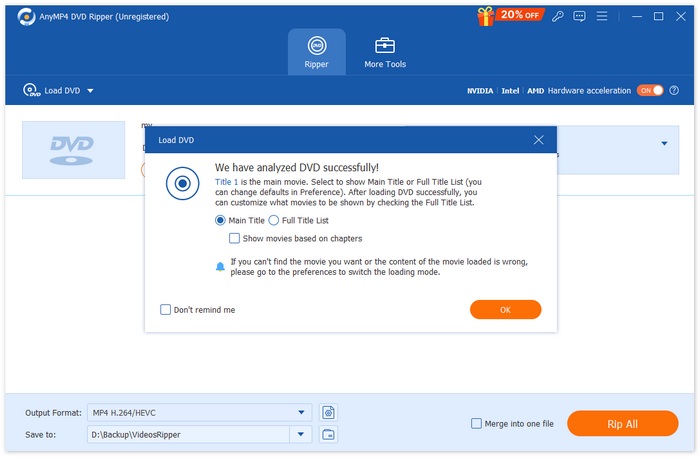
Pasul 4După ce totul este configurat, puteți face clic pe butonul „Extragere totală” pentru a obține o copie digitală a DVD-ului fizic. După procesul de extragere, copia conținutului DVD-ului va fi salvată direct pe computer.

Când vine vorba de crearea unei copii a conținutului DVD pe un computer, AnyMP4 DVD Ripper este cu adevărat unul dintre cele mai bune instrumente de utilizat. În primul rând, extragerea DVD-urilor pe computer este foarte simplă, iar viteza de conversie este de top datorită procesării bazate pe GPU și CPU. În al doilea rând, copiază direct conținutul DVD-urilor pe un computer și, în cele din urmă, utilizatorii se pot asigura că este menținută calitatea conținutului DVD-ului lor.
Partea 2. Cum se copiază un DVD pe computer folosind VLC
Poate ați auzit de VLC, deoarece este unul dintre cele mai utilizate playere media pentru a reda diferite tipuri de fișiere media. Ei bine, acest player media poate fi folosit și pentru a copia DVD-uri pe un computer, deoarece are și capacitatea de a extrage conținutul DVD-urilor. Mai mult, este disponibil pentru macOS, Windows și Linux. Cu toate acestea, există ceva ce utilizatorii trebuie să știe despre utilizarea acestui instrument pentru a extrage DVD-uri pe un computer. Procesul poate fi puțin descurajant și complex.
Iată cum se copiază conținutul unui DVD pe computer folosind VLC:
Pasul 1Mai întâi, trebuie să descărcați și să instalați VLC pe dispozitiv. După aceea, încărcați DVD-ul.
Pasul 2Apoi, accesați Mass-media fila și selectați Convertiți/Salvați opțiune din listă.

Pasul 3După aceea, faceți clic pe Disc din fila de sus, activați DVD opțiunea și selectați DVD-ul pe care doriți să îl extrageți Dispozitiv cu disc.

Pasul 4. Acum, faceți clic pe Convertiți/Salvați și setați formatul de ieșire făcând clic pe meniul derulant de profil de mai jos.
Pasul 5În mod implicit, VLC va alege să extragă DVD-urile în format Video - H.264 + MP3 (MP4).

Pasul 6După aceea, în Destinaţie În secțiunea de mai jos, dați un nume fișierului de ieșire. În acest fel, conținutul DVD-ului va fi salvat direct pe dispozitivul computerului.

Pasul 7Când totul este setat, faceți clic pe start butonul pentru a extrage DVD-ul cu VLC.
Deși VLC este o aplicație software excelentă pentru playere media, procesul de extragere este vital atunci când crearea unei copii a conținutului DVD pe un computer este complexă și nu este simplă în comparație cu alte instrumente dedicate pentru extragerea de DVD-uri.
Partea 3. Copiați DVD-ul pe computer prin HandBrake
Un alt instrument pe care îl puteți folosi pentru a copia DVD-uri pe un computer este HandBrake. Acesta este un instrument gratuit și open-source care extrage conținutul DVD-ului pe computere pe mai multe platforme precum Windows, macOS și Linux. În acest fel, după extragerea DVD-ului, utilizatorii pot salva cu ușurință conținutul acestuia pe computerul lor.
Iată cum se copiază conținutul unui DVD pe un computer folosind HandBrake:
Pasul 1Mai întâi, descărcați și instalați HandBrake pe computer.
Pasul 2Apoi, introduceți DVD-ul în unitatea DVD-ROM și selectați DVD-ul de sub Selectarea sursei. Instrumentul va începe apoi să scaneze titlurile filmelor DVD.

Pasul 3După ce ați deschis DVD-ul, selectați titlul pe care doriți să îl extrageți accesând meniul derulant Titlu.

Pasul 4Apoi, va trebui să decideți asupra calității fișierului de ieșire. Trebuie doar să faceți clic pe butonul Presetare și să personalizați setările. Sub acesta, veți vedea Format.. Faceți clic pe el și alegeți MP4 ca format de ieșire.

Pasul 5. După aceea, faceți clic pe Naviga pentru a alege un folder de pe hard disk ca destinație, apoi faceți clic pe butonul Porniți Codificare din partea de sus a ferestrei pentru a copia DVD-ul în format MP4.

Comparativ cu alte programe de extragere DVD, HandBrake este mai puțin complex în ceea ce privește procesul de extragere. Cu toate acestea, nu poate gestiona DVD-uri criptate. Dacă aveți de-a face cu DVD-uri protejate sau aveți nevoie de o gamă mai largă de formate de ieșire, acest instrument nu este pentru dvs.
Partea 4. Copiați DVD-ul pe computer cu DVDFab DVD Ripper
DVDFab DVD Ripper este un Instrument de extragere DVD-uri conceput pentru a extrage DVD-uri în diverse tipuri de suporturi digitale. Este bine cunoscut pentru suportul său pentru DVD-uri criptate, setările de ieșire personalizabile și procesarea rapidă bazată pe accelerarea GPU. În cele din urmă, este compatibil cu macOS și Windows.
Iată cum se copiază conținutul unui DVD pe un computer folosind DVDFab DVD Ripper:
Pasul 1Descărcați și instalați DVDfab DVD Ripper pe computer.
Pasul 2După aceea, lansați instrumentul și faceți clic pe La care se adauga pentru a încărca DVD-ul de pe dispozitiv.

Pasul 3. După aceea, faceți clic pe Alegeți alte titluri pentru a selecta un format de ieșire și alegeți folderul de pe computer în care doriți să salvați copia DVD-urilor.

Pasul 4. În cele din urmă, faceți clic pe start pentru a începe digitalizarea DVD-urilor.

DVDFab DVD Ripper este într-adevăr un instrument excelent pentru utilizatorii care doresc să copieze DVD-uri pe un computer, datorită suportului său pentru discurile criptate. Cu toate acestea, versiunea sa gratuită este limitată doar la formatele de ieșire MP4 și MKV.
Partea 5. Cum se extrage un DVD pe computer folosind WinXDVD
O altă metodă pe care o puteți utiliza pentru a copia DVD-uri pe un computer este utilizarea instrumentului WinXDVD. Acest instrument de extragere DVD este un instrument de extragere DVD bine cunoscut și utilizat frecvent în prezent. Este disponibil pentru macOS și Windows. Datorită capacității sale de a converti discurile DVD în diverse formate digitale, utilizatorii pot garanta un proces de extragere DVD fără probleme.
Iată cum se copiază conținutul unui DVD pe un computer folosind WinXDVD:
Pasul 1Mai întâi, descărcați și instalați WinX DVD Ripper Platinum pe dispozitiv.
Pasul 2Încărcați DVD-ul. Cu acest instrument, aveți trei opțiuni pentru a încărca DVD-ul. Faceți clic pe Disc DVD butonul dacă ați introdus un DVD fizic în unitatea de disc a computerului, selectați Imagine ISO dacă aveți un fișier ISO DVD stocat pe dispozitiv sau alegeți Dosar DVD dacă fișierele DVD sunt salvate într-un anumit folder. După aceea, faceți clic pe O.K a continua.

Pasul 3După aceea, în meniul din stânga, pe Profil de ieșire, faceți clic pe Copiere de rezervă pe DVD, apoi selectați Textul principal al conținutului titlului.

Pasul 4. În cele din urmă, faceți clic pe Folder de destinație mai jos pentru a selecta folderul de pe computer unde doriți să fie salvat DVD-ul extras. După aceea, faceți clic pe Alerga butonul pentru a începe extragerea DVD-ului.

Copierea DVD-urilor pe un computer se poate face cu ușurință folosind acest instrument. Cu toate acestea, software-ul necesită o licență premium pentru funcționalitate completă, iar versiunea gratuită poate restricționa accesul la funcții avansate.
Partea 6. Copiați DVD-ul pe computer folosind MakeMKV
MakeMKV este, de asemenea, un instrument de extragere DVD-uri bine-cunoscut, dar extrage DVD-uri doar în format MKV. În ciuda suportului limitat pentru formatele de ieșire media, dacă intenționați să extrageți DVD-ul în format MKV și să copiați conținutul DVD-ului pe un computer, este totuși un instrument excelent. Prin urmare, după procesul de extragere în format MKV, utilizatorii pot copia cu ușurință conținutul DVD-ului pe computere. În cele din urmă, acest instrument este disponibil pentru macOS, Windows și Linux.
Iată cum se copiază conținutul unui DVD pe un computer folosind MakeMKV:
Pasul 1Mai întâi, trebuie să accesați site-ul oficial MakeMKV și să faceți clic pe linkul de descărcare în funcție de sistemul dvs. de operare.

Pasul 2După aceea, lansați instrumentul și faceți clic pe Deschideți fișiere sau Deschideți discul pentru a importa videoclipul dvs.

Pasul 3Acum, alegeți titlul pe care doriți să îl salvați ca fișiere MKV și piesa pe care doriți să o păstrați. După aceea, selectați folderul în care doriți să fie salvat fișierul pe computer și faceți clic pe MakeMKV pentru a începe transcodarea. Rezultatul va fi salvat direct în destinația aleasă.

MakeMKV este un instrument dedicat pentru extragerea de DVD-uri, care poate extrage și copia DVD-uri pe computer. Cu toate acestea, în ceea ce privește formatele media, utilizatorii își pot extrage DVD-urile doar în format MKV.
Partea 7. Cum să copiați un DVD pe computer fără a utiliza software
Dacă sunteți în căutarea unui instrument care să vă permită să copiați DVD-uri pe un computer fără a utiliza software, prin crearea unui proces de extragere.
Pasul 1Deschideți tava DVD-ului și introduceți DVD-ul în computer.
Pasul 2Localizați unitatea în bara laterală din Explorator de fișiere.
Pasul 3În cele din urmă, trageți și plasați folderul VIDEO_TS de pe disc pe computer.

Notă: Această metodă funcționează doar pentru DVD-uri neprotejate.
Partea 8. Întrebări frecvente despre copierea conținutului DVD-urilor pe un computer
Pot copia conținutul unui DVD pe un computer fără a utiliza software?
Da, puteți copia conținutul DVD-ului pe computer fără software suplimentar dacă DVD-ul este neprotejat. Pur și simplu introduceți DVD-ul în unitatea computerului, deschideți folderul DVD și copiați manual fișierele. Totuși, pentru DVD-uri criptate sau pentru convertirea conținutului într-un format diferit, veți avea nevoie de un instrument de extragere DVD.
Ce format ar trebui să aleg când extrag un DVD pe computer?
Cel mai bun format depinde de nevoile și cerințele de compatibilitate ale utilizatorului. MP4 este un format larg acceptat, care oferă un echilibru între calitate și dimensiunea fișierului, fiind ideal pentru majoritatea dispozitivelor.
Cât durează copierea DVD-urilor pe un computer?
De obicei, durează între 10 și 20 de minute pentru a copia un DVD neprotejat și între 20 și 40 de minute pentru unul criptat. Cu AnyMP4 DVD Ripper, procesul este mai rapid, durând aproximativ 5 până la 10 minute, în funcție de viteza computerului și de dimensiunea DVD-ului.
Concluzie
Acum că știi cum să copiezi conținutul unui DVD pe un computer Folosind diferite instrumente și metode, aveți opțiunea de a accesa cu ușurință conținutul DVD-ului dvs. pe computer și de a-l reda oricând doriți. Dar luați în considerare instrumentul care va funcționa în mod corespunzător. Alegeți-l pe cel compatibil cu computerul dvs. pentru un proces fără probleme. Încercați acum oricare dintre aceste metode și copiați cu ușurință conținutul DVD-ului direct pe computer!



 Video Converter Ultimate
Video Converter Ultimate Screen Recorder
Screen Recorder



